首页 > 代码库 > win8.1激活工具怎么用
win8.1激活工具怎么用
win8.1激活工具怎么用
|
浏览:52173
|
更新:
2014-02-17 15:52 1
1 2
2 3
3 4
4 5
5 6
6 7
7
分步阅读
windows8.1的激活教程已经很多了,比如电话激活在线激活等,但是操作还是麻烦不适合我等小白,那么如何像当时的win7激活工具一样一件激活呢,这里小编推荐使用最新的win8.1激活工具KMSpico。

工具/原料
KMSpico激活工具
如何一键激活系统
1
首先我们要到文章下方拓展阅读里下载并安装小编分享的win8.1一键激活工具,打开文件夹KMSpico Install,准备安装激活工具,如图。

2
在文件夹中找到激活工具 KMSpico_Install_v8.7 并且右键使用管理员模式打开,如图。

3
虽然激活工具没有汉化版,但是一路next是我们一贯追求的傻瓜软件安装方式,如图。

4
这里记住安装路径不要变使用默认的安装路径,如图。

5
这是系统会提示如图界面,意思是激活工具需要新建一个文件夹,是否同意,我们这里无需理会全是yes就好了。
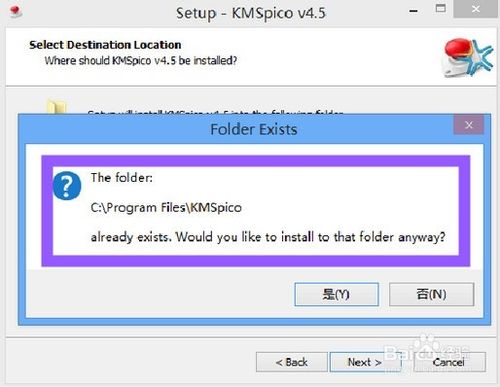
6
安装好之后,我们又见点击KMSpico,选择管理员身份打开工具,点击图中的Tokens Backup 可以备份当前激活信息,这样以后重做系统后直接点击右边的恢复激活就好了,然后点击红色的按钮即可完成激活的步骤,操作非常非常的简单。

7
这样我们查看系统的激活信息显示已经激活,如图。

END
系统激活信息查看
在桌面状态下输入“Win+R”组合键,进入运行栏目,然后输入slmgr.vbs -dlv 显示:最为详尽的激活信息,包括:激活ID、安装ID、激活截止日期,如图。

2
在桌面状态下输入“Win+R”组合键,进入运行栏目,然后输入slmgr.vbs -dli 显示:操作系统版本、部分产品密钥、许可证状态,如图。
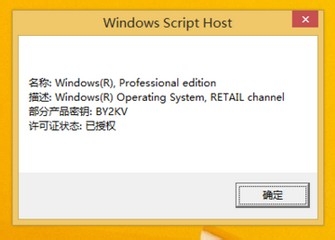
3
在桌面状态下输入“Win+R”组合键,进入运行栏目,然后输入slmgr.vbs -xpr 显示:是否彻底激活,如图。

END
如何分享经验
1
如果小编的经验帮助到您,请帮助分享给其他好友或者投票支持下,谢谢。
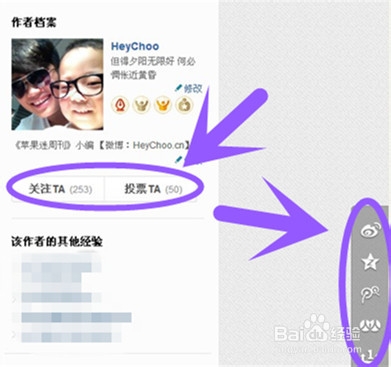
2
如果有最新的方案,请私信小编,小编会在第一时间更新文章。谢谢大家支持百度经验。
win8.1激活工具怎么用
